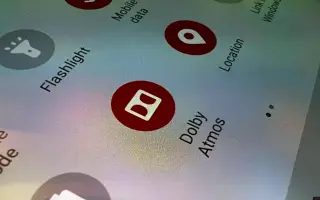Dit artikel is een handleiding met schermafbeeldingen om u te helpen bij het inschakelen van de Dolby Atmos-functie op uw Samsung Galaxy.
Je hebt waarschijnlijk veel Samsung-commercials op tv’s gezien die praten over de Dolby Atmos-geluidsfunctie. Aanvankelijk voegde Samsung Dolby Atmos-ondersteuning toe aan geavanceerde apparaten zoals de Galaxy S9, S8, Galaxy Note8 en meer. Maar tegenwoordig zit Dolby Atmos-ondersteuning ook op de midrange toestellen van Samsung.
Dus als je een mid-range of high-end Samsung Galaxy-smartphone hebt, kun je de Dolby Atmos-functie gebruiken. Voor degenen die het niet weten, Dolby Atmos is in wezen een audiomodus die een hoogwaardige 3D-surroundgeluidservaring biedt.
Als je vaak naar muziek luistert of games speelt op je Samsung Galaxy-apparaat, moet je de Dolby Atmos-functie inschakelen. De Dolby Atmos-functie is alleen beschikbaar op Samsung Galaxy-smartphones uit het middensegment wanneer een hoofdtelefoon of externe luidsprekers zijn aangesloten.
Als u geïnteresseerd bent in het inschakelen van Dolby Atmos op uw Galaxy-smartphone, leest u de juiste handleiding. Hieronder leest u hoe u de Dolby Atmos-functie op de Samsung Galaxy kunt inschakelen. Blijf scrollen om het te bekijken.
Stappen om Dolby Atmos in te schakelen op uw Samsung Galaxy-apparaat
In deze methode leert u hoe u Dolby Atmos op uw Galaxy-apparaat kunt inschakelen. Hier zijn een paar eenvoudige stappen om te volgen.
- Verlaag eerst de meldingsklep op uw Galaxy-smartphone en tik op het tandwielpictogram Instellingen. U kunt ook de app-lade openen en op Instellingen tikken.

- Tik op de pagina Instellingen op de optie Geluid en trillingen .

- Scrol op de pagina Geluid en trillingen omlaag en tik op Geluidskwaliteit en effecten .

- Schakel nu de Dolby Atmos-functie in .
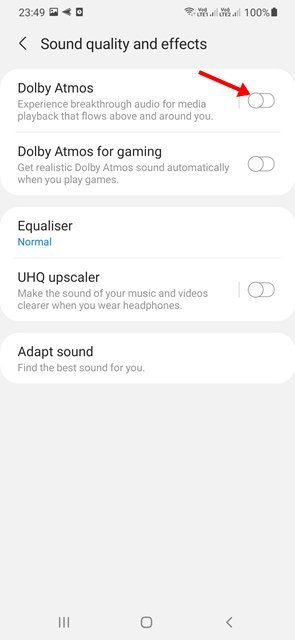
Opmerking: als u Dolby Atmos niet kunt inschakelen, sluit u uw hoofdtelefoon aan en probeert u het opnieuw. - Nu kun je verschillende modi van Dolby Atmos vinden. Kies er gewoon een op basis van uw voorkeur.
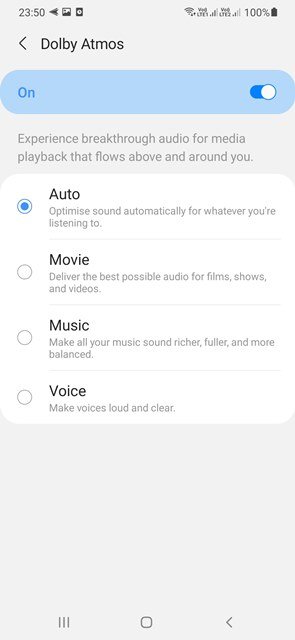
De installatie is voltooid. Zo schakel je Dolby Atmos in op je Samsung Galaxy-smartphone.
Hoe Dolby Atmos voor gaming te activeren
Volg deze eenvoudige stappen om Dolby Atmos voor gaming in te schakelen om uw game-ervaring te verbeteren:
- Verlaag eerst de meldingsklep op uw Galaxy-smartphone en tik op het tandwielpictogram Instellingen. U kunt ook de app-lade openen en op Instellingen tikken.

- Tik op de pagina Instellingen op de optie Geluid en trillingen .

- Scrol op de pagina Geluid en trillingen omlaag en tik op Geluidskwaliteit en effecten .

- Zet nu Dolby Atmos aan voor de spelopties .
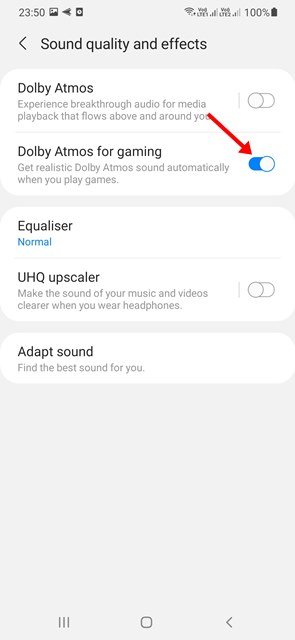
De installatie is voltooid. Zo schakel je Dolby Atmos in voor gamen op je Samsung Galaxy-apparaat.
Om 3D-surroundgeluid van hoge kwaliteit te ervaren, moet u de Dolby Atmos-functie op uw Galaxy-apparaat inschakelen.
Hierboven hebben we gekeken hoe de Dolby Atmos-functie op de Samsung Galaxy kan worden ingeschakeld. We hopen dat deze informatie u heeft geholpen te vinden wat u zoekt.